¿Sabes cómo eliminar tu sitio web de la lista negra de Google? Básicamente todos los días Google consigue miles de sitios web inseguros.
Si nuestro sitio es uno de esos que aparecen en la lista negra de Google, puede que tenga un impacto negativo en nuestro tráfico, así como en las conversiones y optimización de motores de búsqueda SEO.

Este factor es fundamental para que muchos de nuestros seguidores dejen de visitar nuestro sitio web al ser detectado como peligroso.
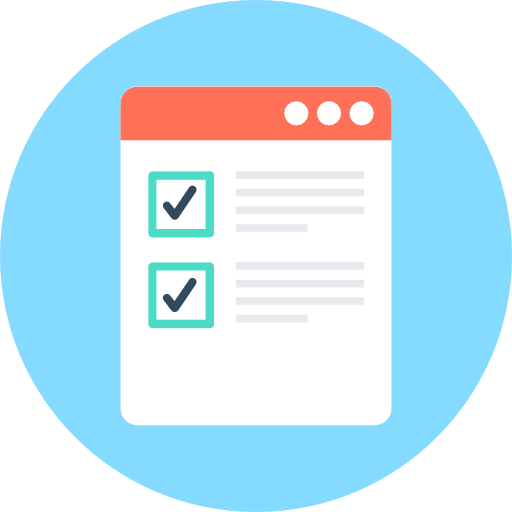
Índice
¿Cómo eliminar tu sitio web de la lista negra de Google?
En esta guía que traemos hoy en Ayuda Hosting te estaremos hablando de cómo eliminar tu sitio web de la lista negra de Google y cómo hacer que no aparezca más en ella.
Cuando nuestro sitio web está incluido en la lista negra, es importante solucionar este problema lo más rápido posible. Por fortuna, tenemos a disposición muchas herramientas que pueden ayudarnos a notificarnos cuando esto sucede.
De esta forma podemos tomar medidas para eliminar el spam o malware que este causando problemas.
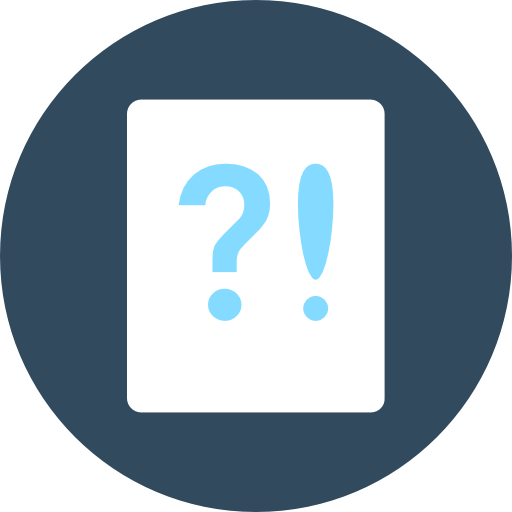
¿Qué es la lista negra de Google?
No es un secreto que Google es uno de los motores de búsqueda más usados de todo el mundo, por lo que ha invertido en una diversidad de recursos para mantener seguros a sus usuarios. Todo esto incluye la detección de sitios maliciosos y colocarlos en una lista negra.
En esta lista se colocan los sitios web legítimos que están comprometidos por piratas informáticos. Muchas veces, las partes malintencionadas van directamente a estos sitios e incluyen redireccionamientos no autorizados o virus que puedan robar información o hacer daño a nuestros ordenadores.
Una vez que un sitio web es incluido en la lista negra, este desaparece del índice del motor de búsqueda. Además, al ingresar la dirección en el navegador nos dará una advertencia de que estamos ingresando a un sitio inseguro. Esto suele ocurrir normalmente cuando usamos Google Chrome como se muestra a continuación:

De cierta forma, esto hace de Google un buscador más seguro para sus usuarios, aunque puede hacer que tenga un impacto desfavorable en tu sitio web. Lo primero que ocurre es una caída del tráfico y la conversión del sitio web.
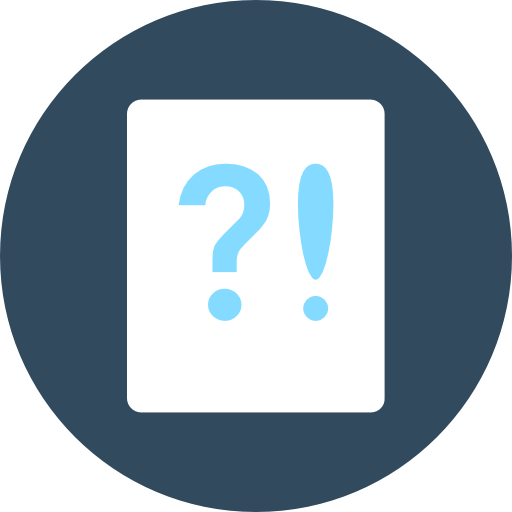
¿Cómo saber si mi sitio web está en la lista negra?
En la actualidad existen indicadores para conocer si nuestro sitio web está incluido en la lista negra. Cuando ingresamos al sitio web que está ubicado en la lista negra, recibimos una advertencia de navegación como la que mostramos arriba.
Normalmente, estas advertencias pueden cambiar según el navegador y el tipo de problema que esté afectando a nuestro sitio web. En caso de que estemos usando Chrome, obtendremos una vista previa de algunas de las advertencias de navegación segura de google ingresando chrome://intersticials/ en la barra de direcciones.
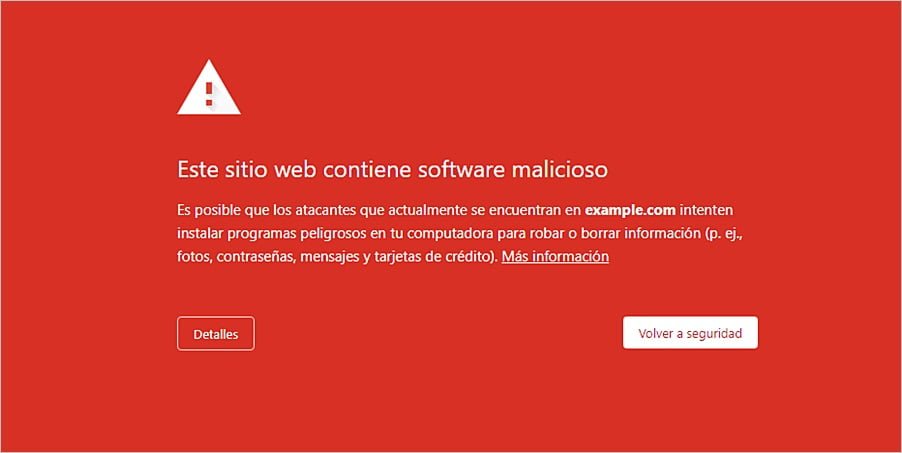
En caso de encontrar alguna de estas advertencias, puede que exista la posibilidad de que nuestro sitio este incluido en la lista negra de Google.
Los sitios web maliciosos en muchas ocasiones pueden activar software antimalware o antivirus en nuestro ordenador. Si logramos observar alguna advertencia de seguridad dentro de nuestro sitio web es probable que esté comprometido.
Cuando Safe Browsing identifica un sitio como dañino, Google se encarga de mostrar una advertencia junto al sitio web en los resultados de búsqueda. Si el sitio web aparece en las páginas de resultados del motor de búsqueda (SERP) con una advertencia, esto quiere decir que hay algo que no va bien en nuestro sitio.
De otra forma, Google se puede comunicar y decirnos que nuestro sitio web está en la lista negra. Cuando Google agrega un sitio web a su lista, intenta notificar al administrador por medio de Google Search Console. En muchos casos, este tipo de actividad también se puede monitorear por medio de nuestro proveedor de hosting, contando con la posibilidad de recibir un aviso directamente de nuestra empresa.
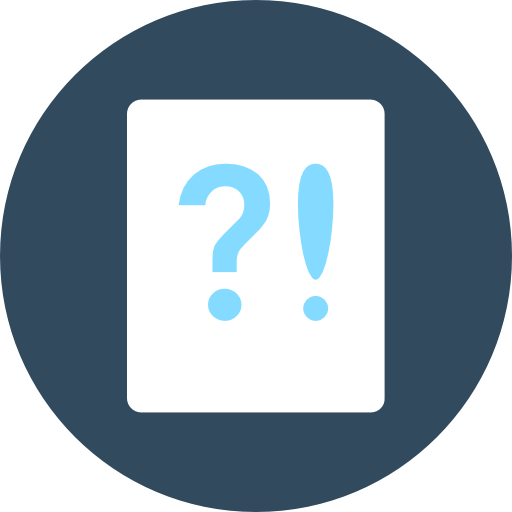
¿Cómo verificar si nuestro sitio está en la lista negra?
Si deseamos estar seguros de si nuestro sitio está en la lista negra o no, podemos probarlo utilizando una herramienta de control de seguridad como Imunify360.
Para verificar si existe algún malware o si estamos en la lista negra, iniciamos sesión en cPanel en el área de clientes de SERED.

A continuación, seleccionamos Seguridad -> Imunify360.

Una vez allí, podemos ver si nuestro sitio ha sido incluido en la lista negra o si se ha detectado algún ataque de malware:

Para obtener los mejores resultados, recomendamos programar los análisis de seguridad para que se ejecuten automáticamente de forma semanal o diaria. Una vez configurada esta función, nos notificará si nuestro sitio web aparece alguna vez en alguna de las principales listas negras.
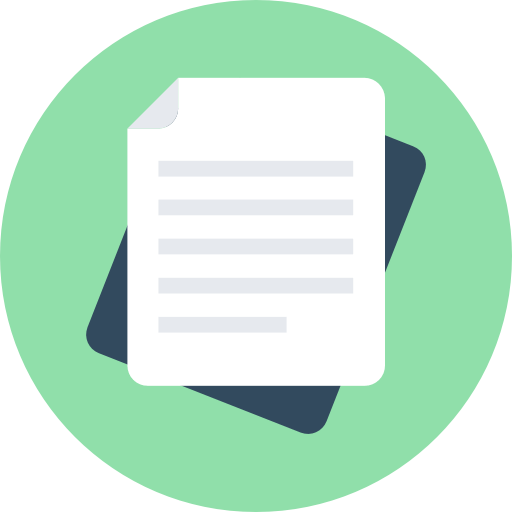
¿Cómo eliminar nuestro sitio web de la lista negra de Google?
Las listas negras pueden tener un impacto devastador en el tráfico y las conversiones de nuestro sitio web como ya lo hemos mencionado. También puede hacer que el cliente más leal se pregunte qué tan confiable es realmente nuestra marca. Si nuestro sitio web está en la lista negra, es importante resolver este problema lo antes posible.
Afortunadamente, solo se necesitan unos pocos pasos. Debemos tener en cuenta que, al realizar el proceso a continuación, asumiremos que ya tenemos una cuenta de Google Search Console. Esta herramienta tarda un tiempo en comenzar a recopilar datos, por lo que, si aún no la tenemos configurada, es posible que debamos posponer esta tarea.
Primer paso. Identificación de las URL incluidas en la lista negra
Para comenzar, debemos determinar exactamente qué URL’s están siendo incluidas en la lista negra por Google. Esto nos permite centrar nuestros esfuerzos en secciones específicas de nuestro sitio web que están experimentando problemas.
Para verificar nuestras URL, iniciamos sesión en Google Search Console. Luego, seleccionamos Seguridad y buscamos Acciones manuales -> Problemas de seguridad. Una vez allí nos mostrará las URL que están causando problemas a nuestro sitio web:

Para cada URL, Google mostrará una fecha de descubrimiento, que es cuándo encontró este contenido sospechoso. Esta es información útil, así que tomamos nota de las URL y sus fechas de descubrimiento.
Segundo paso. Escaneo de nuestro sitio en busca de malware
Existen muchas formas de malware que pueden hacer que nuestro sitio se incluya en la lista negra. Esto incluye troyanos, esquemas de phishing, ransomware y adware. Si nuestro sitio está en la lista negra, entonces es una decisión inteligente escanearlo en busca de malware.
Imunify360 puede comparar el código de nuestro sitio web con su base de datos de malware conocido. Su informe de seguridad ya debería contener un desglose detallado de cualquier problema descubierto.
Al ejecutar la verificación de seguridad, podemos observar si el malware es responsable de incluirnos en la lista negra. Sin embargo, vale la pena señalar que Imunify360 también guarda todos los análisis de seguridad anteriores. Si hemos programado previamente una verificación de seguridad, tendremos acceso a un historial detallado de la seguridad de nuestro sitio web:

Potencialmente, podríamos hacer una referencia cruzada de las fechas de descubrimiento que identificamos en el paso anterior con nuestros análisis de seguridad archivados. Esto puede ayudarnos a obtener más información sobre el origen del malware o cualquier otro problema de seguridad que esté afectando nuestro sitio web.
Tercer paso. Solución del problema
Una vez que hayamos detectado un problema de seguridad, debemos tomar medidas para resolverlo. Este proceso variará según el problema que hayamos identificado. Podría implicar restaurar una copia de seguridad anterior a la vulnerabilidad de seguridad o eliminar temas y plugins comprometidos.
Si nos sentimos cómodos editando los archivos de nuestro sitio web, a veces podemos eliminar los archivos dañados manualmente. Luego, debemos reconstruir nuestro sitio utilizando archivos nuevos descargados de una fuente confiable. También podemos eliminar el malware de nuestra base de datos a través de phpMyAdmin.
Solo debemos tener en cuenta que eliminar manualmente cualquier código o archivo malicioso puede ser peligroso. Eliminar el archivo incorrecto podría provocar la pérdida de datos o incluso romper su sitio web sin posibilidad de reparación.
Nunca debemos editar el código de nuestro sitio web sin antes realizar una copia de seguridad completa. Si no estamos seguros de cómo proceder, siempre podremos ponernos en contacto con nuestro proveedor de alojamiento o un servicio de seguridad como Sucuri para obtener asistencia.
Cuarto paso. Solicitud de una nueva revisión de Google
Una vez que hayamos resuelto el problema, podemos solicitar que Google vuelva a escanear nuestro sitio web. Para hacerlo, nos dirigimos a nuestra cuenta de Google Search Console.
Nos vamos a Seguridad y, en Acciones manuales -> Problemas de seguridad hacemos clic en el botón Solicitar revisión. Luego, Google revisará nuestro sitio web, y con suerte, nos eliminará de la lista negra.
Una vez que estemos fuera de la lista negra de Google, vamos a querer asegurarnos de no volver a ser incluido en ella. Debemos asegurarnos de seguir las mejores prácticas de seguridad, como actualizar nuestros temas y plugins, usar contraseñas seguras y monitorear continuamente nuestro sitio en busca de malware.

Conclusión
Si alguna vez nuestro sitio web se encuentra en la lista negra, nuestro tráfico se reducirá drásticamente. También puede causar un daño irreparable a nuestra reputación, ya que Google advierte activamente a los visitantes que se mantengan alejados de nuestro sitio web.
Afortunadamente, existen formas de monitorear la lista negra de Google y los pasos que podemos seguir para eliminar de la lista nuestro sitio web lo más rápido posible:
- Identificamos las URL incluidas en la lista negra mediante Google Search Console.
- Escaneamos nuestro sitio web en busca de malware con la herramienta Imunify360.
- Solucionamos el problema restaurando una copia de seguridad o eliminando el malware de nuestros archivos.
- Solicitamos una nueva revisión a través de Google Search Console.
Esperamos que este artículo sobre cómo eliminar tu sitio web de la lista negra de Google, les haya resultado útil. Más información sobre este y otros temas en Ayuda Hosting.


